Как узнать версию DirectX в Windows
В этой инструкции для начинающих — о том, как узнать, какой DirectX установлен на компьютере, а если точнее — то узнать, какая версия DirectX используется в настоящее время в вашей Windows системе.
Также в статье приведена дополнительная неочевидная информация, касающаяся версий DirectX в Windows 10, 8 и Windows 7, которая поможет лучше разобраться в том, что к чему в случае если не запускаются какие-то игры или программы, а также в ситуациях, когда версия, которую вы видите при проверке, отличается от той, которую вы ожидаете увидеть.
Примечание: если вы читаете эту инструкцию по причине, что у вас в Windows 7 появляются ошибки, связанные с DirectX 11, при этом по всем признакам установлена именно эта версия, вам может помочь отдельная инструкция: Как исправить ошибки D3D11 и d3d11.dll в Windows 10 и Windows 7.
Узнаем, какой DirectX установлен
Есть простой, описанный в тысяче инструкций, способ узнать установленную в Windows версию DirectX, состоящий из следующих простых шагов (рекомендую после просмотра версии прочитать следующий раздел этой статьи).
- Нажать клавиши Win+R на клавиатуре (где Win — клавиша с эмблемой Windows). Или нажать «Пуск» — «Выполнить» (в Windows 10 и 8 — правый клик по «Пуск» — «Выполнить»).
- Ввести команду dxdiag и нажать Enter.
Если по какой-то причине запуск средства диагностики DirectX после этого не произошел, то зайдите в C:\ Windows\ System32 и запустите файл dxdiag.exe оттуда.
Откроется окно «Средство диагностики DirectX» (при первом запуске вам может быть предложено также проверить цифровые подписи драйверов — делайте это на свое усмотрение). В этой утилите, на вкладке «Система» в разделе «Сведения о системе» вы увидите информацию о версии DirectX на компьютере.
Но тут есть одна деталь: на самом деле, значение этого параметра говорит не о том, какой DirectX установлен, а лишь о том, какая из установленных версий библиотек активна и используется при работе с интерфейсом Windows.  е. всегда 12. Но при этом не обязательно, что она поддерживается вашей видеокартой или драйверами видеокарты. Поддерживаемую версию DirectX можно увидеть на вкладке Экран, как на скриншоте ниже, или способом, описанным далее.
е. всегда 12. Но при этом не обязательно, что она поддерживается вашей видеокартой или драйверами видеокарты. Поддерживаемую версию DirectX можно увидеть на вкладке Экран, как на скриншоте ниже, или способом, описанным далее.
Про версии DirectX в Windows
Обычно, в Windows присутствуют сразу несколько версий DirectX. Например, в Windows 10 по умолчанию установлен DirectX 12, даже если при использовании описанного выше способа, чтобы узнать версию DirectX, вы видите версию 11.2 или подобную (с версии Windows 10 1703 в главном окне dxdiag всегда отображается версия 12, даже если она не поддерживается).
В описанной ситуации вам не нужно искать, где скачать DirectX 12, а лишь, при условии наличия поддерживаемой видеокарты, добиться, чтобы система использовала новейшую версию библиотек, как это описано здесь: DirectX 12 в Windows 10 (также полезная информация есть в комментариях к указанной статье).
При этом, в оригинальных Windows по умолчанию отсутствуют многие библиотеки DirectX более старых версий — 9, 10, которые почти всегда рано или поздно оказываются востребованы программами и играми, использующими их для работы (в случае их отсутствия пользователь получает сообщения о том, что файлы наподобие d3dx9_43.
Для того, чтобы скачать библиотеки DirectX этих версий лучше всего использовать веб-установщик DirectX с сайта Microsoft, см. Как скачать DirectX для Windows 10.
При установке DirectX с помощью него:
- Ваша версия DirectX заменена не будет (в последних Windows ее библиотеки обновляются Центром обновлений).
- Будут загружены все необходимые отсутствующие библиотеки DirectX, в том числе старых версий для DirectX 9 и 10. А также некоторые библиотеки последних версий.
Подводя итог: на компьютере с Windows желательно иметь все поддерживаемые версии DirectX вплоть до последней, поддерживаемой вашей видеокартой, которую, вы как раз и можете узнать, запустив утилиту dxdiag. Также может быть, что новые драйвера для вашей видеокарты принесут поддержку более новых версий DirectX, а потому и их желательно держать обновленными.
Ну и на всякий случай: если запустить dxdiag по какой-то причине не получается, многие сторонние программы для просмотра сведений о системе, а также для тестирования видеокарты также показывают версию DirectX.
Правда, бывает, отображают именно последнюю установленную версию, а не используемую. А, например, AIDA64 показывает и установленную версию DirectX (в разделе сведений об операционной системе) и поддерживаемую в разделе «DirectX — видео».
remontka.pro в Телеграм | Способы подписки
Поддержать автора и сайт
Гид по интерфейсу — Директ. Справка
На странице кампаний вы можете изучить статистику, принять решения на основе данных и сразу внести изменения.
В мобильном виде списка кампаний отображаются только базовые показатели в зависимости от типа и стратегии кампании. Посмотреть подробную статистику можно на странице кампании. Чтобы открыть версию для компьютера на мобильном устройстве, нажмите ваш аватар в верхнем правом углу и выберите Версия для компьютера.
- Где найти привычные функции
- Основные элементы
- Навигация
- Действия с кампаниями
- Просмотр статистики
- Оплата и настройка общего счета
- Подбор фраз
- Поиск и замена
- Назначение ставок
- Рекомендации
- Управление ставками
Найдите нужную кампанию в списке и нажмите Перейти.

- Единая ставка на кампанию
В кампаниях с ручным управлением ставками нажмите и перейдите в Мастер ставок.
- Статистика по всем кампаниям
Она в боковом меню.
- Посмотреть качество аккаунта
Нажмите на логин под кнопкой Добавить.
- Зарегистрированные представители
В меню слева нажмите Информация → Ваши представители.
- Я вижу только часть своих кампаний. Где остальные?
- Проверьте фильтры. Директ показывает отдельно кампании с оплатой за показы и клики. Чтобы увидеть кампании в архиве, измените фильтр статуса: вместо «Все, кроме архивных» выберите «Все кампании» или «Архивные».
- Где ссылки, которые раньше были внизу страницы?
Ссылки, которые были внизу страницы, переехали в меню слева:
фиды, список условий ретаргетинга, креативы смарт-баннеров, конструктор Турбо-страниц, мобильные приложения — в Библиотеке;
работа с XLS/XLSX-файлами, история изменений, Подбор слов — в Инструментах.

- На экране много лишнего
В правом верхнем углу нажмите и выберите столбцы, которые нужны.
Все данные по вашим кампаниям, группам и объявлениям представлены в одном окне. Основные элементы показаны на рисунке.
Быстрый доступ к статистике, информации о представителях, ко всем инструментам и дополнительным материалам для рекламных кампаний, собранных в библиотеке.
Данные о кампаниях
Все нужные и важные показатели отображаются на одной странице.
Поиск и фильтрация
Позволяют быстро найти все объявления с определенным словом, даже если они из разных групп или кампаний, или найти все кампании с определенным количеством кликов. Например, на вкладке Объявления в фильтре выберите Параметры → Изображение → = Включено, чтобы показать только объявления с изображением.
Чтобы увидеть медийные кампании, вместо Кампании с оплатой за клики выберите Кампании с оплатой за показы.

Новый интерфейс Директа. Работа с фильтрами
Посмотреть видео
Вкладки навигации
Вы можете переключаться между объектами: кампаниями, группами, объявлениями и ключевыми фразами. Сначала отметьте нужные кампании, затем перейдите на нужную вкладку, например, Группы. Там будут только группы выбранных кампаний.
Аналогично вы можете перейти из кампаний сразу к объявлениям или из группы к ключевым фразам и обратно.
Настройка внешнего вида таблицы
Вы можете добавлять и удалять столбцы с данными на страницах кампаний, групп, объявлений, фраз. Нажмите и отметьте нужные показатели.
 Чтобы изменить порядок расположения данных, передвиньте показатель на нужное место.
Чтобы изменить порядок расположения данных, передвиньте показатель на нужное место.Новый интерфейс Директа. Внешний вид
Посмотреть видео
Действия
Действия помогут, если нужно выполнить какие-то операции с выбранными объектами: изменить статус, перейти в Мастер отчетов или Мастер ставок.
Новый интерфейс Директа. Навигация Посмотреть видео |
- Как найти нужные кампании
- В поле рядом со значком фильтра введите название или номер нужной кампании.
 Также найти нужную кампанию можно при помощи фильтрации по стратегии, местам показа и другим критериям.
Также найти нужную кампанию можно при помощи фильтрации по стратегии, местам показа и другим критериям. - Как посмотреть подробную информацию о кампании и ее условиях показа
Кнопка Перейти к кампании расположена рядом с ее названием. Также можно нажать рядом с кампанией и выбрать этот пункт в меню.
- Где найти список условий ретаргетинга или креативы смарт-баннеров
- Чтобы найти список условий ретаргетинга, фиды, креативы смарт-баннеров, конструктор Турбо-страниц, мобильные приложения и минус-фразы, в меню слева нажмите Библиотека.
- Как перейти в сервис подбора слов (wordstat)
- В меню слева нажмите Инструменты → Подбор слов.
- Как перейти в настройки пользователя
- В меню слева нажмите имя пользователя и выберите Мои настройки.
- Как создать кампанию
- В меню слева нажмите Добавить → Кампанию.
- Как выделить кампании в самые важные
Отметьте нужные кампании в списке, затем нажмите Действия → Добавить в самые важные.

Чтобы увидеть список самых важных, в фильтре по статусу кампаний выберите Только самые важные.
- Как отправить на модерацию, запустить или остановить одну кампанию
Нажмите рядом с кампанией и выберите нужное действие: отправить на модерацию, запустить, остановить, удалить, отправить в архив, разархивировать, выгрузить в XLS/XLSX.
- Как запустить или отправить на модерацию несколько кампаний
- Чтобы остановить, запустить, отправить на модерацию, скопировать, удалить, отправить в архив, разархивировать, добавить или убрать из важных несколько кампаний, отметьте нужные кампании в списке, затем нажмите Действие и выберите подходящее из них.
- Как выставить дневной бюджет кампании
- Выберите кампанию и в столбце Бюджет укажите нужное значение.
- Как увидеть и поменять настройки кампании
- Слева от кампании нажмите и в открывшемся меню выберите Редактировать.
- Как увидеть список всех групп или объявлений в кампании
- Отметьте нужные кампании и нажмите Группы или Объявления в меню над списком кампаний.

- Как увидеть список всех условий показа
- Отметьте нужные кампании и нажмите в меню над таблицей: Ставки и фразы, Фильтры фидов, Ретаргетинг и подбор аудитории или Профили пользователей.
- Как отслеживать нужные показатели на странице кампаний
Создайте свою таблицу с данными по кампаниям:
Добавьте или удалите столбцы с помощью меню → Колонки кампаний. Чтобы изменить порядок расположения столбцов, передвиньте показатель на нужное место.
Добавьте к данным статистику по целям (если они настроены в Метрике) — в меню → Выбор целей отметьте нужные.
Выберите период, за который нужна статистика, — внизу нажмите кнопку Статистика <n> кампаний.
- Как перейти в Мастер отчетов
- Если нужен более подробный анализ, перейдите в Мастер отчетов:
по одной кампании — нажмите рядом с ней и в меню выберите Статистика;
по нескольким кампаниям — отметьте их, нажмите Действия → Статистика <n> кампаний;
по всем кампаниям — в меню слева выберите Статистика → Статистика по всем кампаниям.

Подробнее о Мастере отчетов
- Как пополнить счет
Нажмите Пополнить под логином. В открывшемся окне укажите сумму оплаты, выберите подходящий способ и нажмите Выставить счёт.
Подробнее о способах оплаты
- Как перейти к настройкам общего счета
Нажмите Пополнить под логином. В открывшемся окне нажмите Перейти к настройкам.
Подробнее об общем счете
- Как просмотреть и изменить средний дневной бюджет
Нажмите Пополнить под логином. В открывшемся окне в блоке Средний дневной бюджет указана сумма текущего ограничения. Чтобы ее скорректировать, нажмите Изменить. В окне Общий счет в блоке Средний дневной бюджет нажмите Настроить и задайте нужное ограничение.
Подробнее о среднем дневном бюджете
Подбор фраз помогает расширить набор ключевых фраз и минус-фраз на группы объявлений, используя информацию о запросах пользователей Яндекса из сервиса wordstat.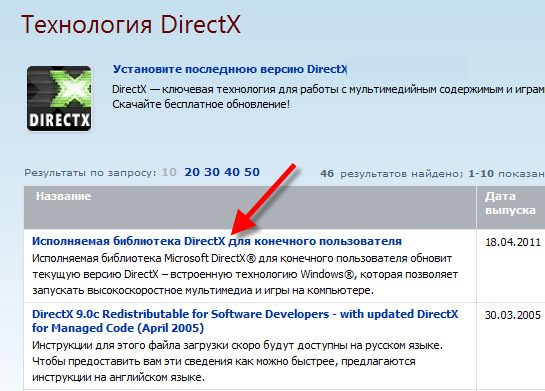 yandex.ru.
yandex.ru.
Чтобы подобрать ключевые фразы в меню слева нажмите Добавить → Ключевые фразы, выберите кампанию и группу, нажмите Добавить.
Подробнее о подборе фраз.
Инструмент поиска и замены позволяет быстро внести исправления сразу в несколько ключевых фраз в разных кампаниях и группах, например, исправить опечатку.
Чтобы выполнить замену, на вкладке Ставки и фразы внизу нажмите кнопку Поиск и замена.
Подробнее о поиске и замене.
Вы можете быстро назначить ставки на поиске и в сетях:
для всей кампании;
для большого количества ключевых фраз, даже если они относятся к разным кампаниям или группам объявлений.
- Для всей кампании
Выберите кампанию и внизу нажмите Мастер ставок.
- Для ключевых фраз
Выберите нужные кампании и группы объявлений. На странице Ставки и фразы выберите фразы и нажмите Мастер ставок.
Подробнее о назначении ставок.
Рекомендации подскажут вам, как нужно изменить кампании, чтобы они приносили больше кликов и конверсий. Директ проанализирует данные ваших кампаний и даст персональные советы по их улучшению. Следуйте рекомендациям и следите за результатами.
Чтобы посмотреть, что советует Директ, перейдите в меню в раздел Рекомендации. Подробнее о рекомендациях.
Внимание. Специалисты отдела клиентского сервиса могут вас проконсультировать только по рекламным кампаниям того логина, с которого вы обращаетесь. Логин можно увидеть в правом верхнем углу экрана. Специалист получит доступ к вашим данным только при обработке обращения.
Написать в чат
Клиентам и представителям агентств можно связаться с нами круглосуточно по телефонам:
Россия: 8 800 234-24-80 (звонок из России бесплатный)
Москва: +7 495 739-37-77
Беларусь: 8 820 00-73-00-52 (звонок из Беларуси бесплатный), +375 17 336-31-36
Казахстан: +7 727 313-28-05, доб. 2480
2480
Для доступа к кампаниям специалисту потребуется PIN-код.
Как легко увидеть чужие личные сообщения в Instagram
Насилие. Нагота. ругаться. Хотя это может звучать как захватывающее телешоу, мы не говорим о том, что происходит на экране в вашей гостиной. Мы говорим о том, что находится в личных сообщениях ваших детей в Instagram (это прямые сообщения).
Это правда. С Instagram есть о чем беспокоиться. И хотя сообщения, которыми друзья делятся друг с другом, могут быть противоречивыми, сообщения, которые отправляют незнакомцы, могут быть совершенно невероятными. Вот почему важно знать, как увидеть чужие прямые сообщения в Instagram. И мы здесь, чтобы показать вам.
Прежде чем мы покажем вам, как узнать, кто отправляет сообщения в Instagram, важно понять, когда это законно, а когда нет. Во многих юрисдикциях вы можете просматривать контент на телефонах своих детей без их разрешения, если им не исполнилось 18 лет и они живут под вашей крышей. Если вы хотите использовать его для других целей, скорее всего, это запрещено законом. Не забывайте всегда проверять местные законы, прежде чем приступать к использованию любого решения для мониторинга сообщений Instagram.
Не забывайте всегда проверять местные законы, прежде чем приступать к использованию любого решения для мониторинга сообщений Instagram.
Содержание
3 метода мониторинга прямых сообщений в Instagram
Способ № 1: установите приложение для мониторинга сообщений в Instagram
Итак, вы хотите знать, как отслеживать прямые сообщения в Instagram? И вы не хотите, чтобы они узнали об этом? И вы хотите сделать это таким образом, чтобы вам не требовалось хватать их телефон или прыгать через обручи? Похоже, приложение для мониторинга сообщений в Instagram — правильный шаг. И Eyezy — правильный выбор.
Как только вы установите Eyezy, все будут спрашивать вас, как читать чьи-то сообщения в Instagram. И ответ так же прост, как запуск панели управления Eyezy на вашем любимом устройстве. После входа в систему вы увидите каждый из их чатов в Instagram. Это включает в себя сообщения, которые они отправили и получили, а также любые средства массовой информации, такие как фотографии и видео. Их разговоры доступны для просмотра с отметками даты и времени, чтобы вы знали, когда они это сказали. Это действительно ваш личный вход в их Instagram.
Их разговоры доступны для просмотра с отметками даты и времени, чтобы вы знали, когда они это сказали. Это действительно ваш личный вход в их Instagram.
И это не заканчивается на Instagram. Eyezy позволяет просматривать их чаты на других социальных платформах, таких как Facebook Messenger, Snapchat, WhatsApp и даже Tinder. Таким образом, независимо от того, где они общаются, у вас будет доступ ко всему этому.
Как родители могут так легко просматривать сообщения в Instagram? Это магия Eyezy. Он включает в себя некоторые из самых передовых технологий на рынке, разработанные, чтобы помочь родителям немного расслабиться.
Способ № 2: сбросить пароль
Если вы знаете их адрес электронной почты и имеете доступ к их почтовому ящику, вы можете попросить Instagram сбросить их пароль. Конечно, использование этого метода для решения вопроса о том, как просмотреть чужие прямые сообщения в Instagram, требует, чтобы вы знали пароль их учетной записи электронной почты. Если вы готовы, просто зайдите на сайт Instagram или откройте приложение Instagram на любом устройстве. Затем нажмите ссылку «Забыли пароль». Отсюда вам нужно будет ввести их адрес электронной почты, номер телефона или имя пользователя. Затем Instagram отправит ссылку для сброса пароля.
Если вы готовы, просто зайдите на сайт Instagram или откройте приложение Instagram на любом устройстве. Затем нажмите ссылку «Забыли пароль». Отсюда вам нужно будет ввести их адрес электронной почты, номер телефона или имя пользователя. Затем Instagram отправит ссылку для сброса пароля.
Теперь, когда вы знаете, как узнать, кто отправляет сообщения в Instagram, используя метод сброса пароля, важно понимать, что использование этого метода может заблокировать их учетную запись Instagram. Более того, они могут быть уведомлены в приложении о том, что их пароль был изменен.
Способ №3: Восстановление из резервной копии
Если вы когда-либо покупали новый iPhone, то знаете, как легко заставить ваш новый телефон работать так же, как и старый. Благодаря встроенной в iPhone функции восстановления вы можете скопировать все данные со своего старого телефона на новый телефон. Если у вас завалялся лишний iPhone, восстановление из резервной копии может помочь вам войти в его аккаунт в Instagram.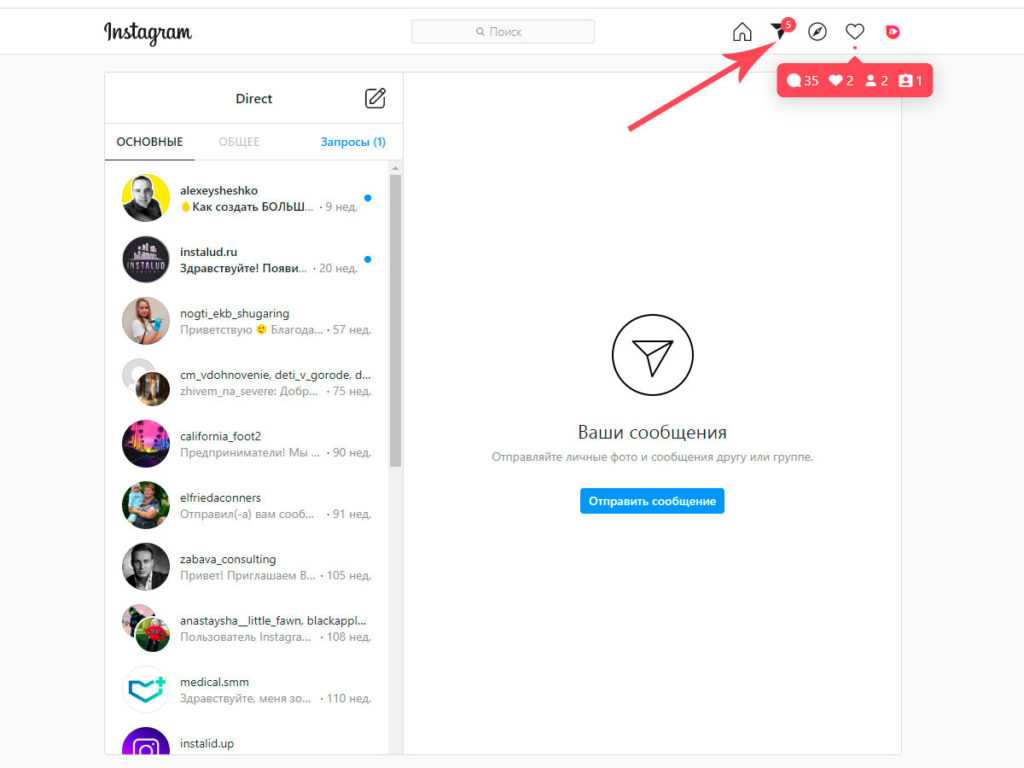
Им необходимо создать резервную копию своего iPhone с установленным Instagram, чтобы этот метод работал. И имейте в виду, что в некоторых случаях вас могут попросить снова войти в определенные приложения (Instagram, кажется, попал в цель).
Android имеет аналогичную функциональность, поэтому вы можете перестать спрашивать себя, как посмотреть чужие личные сообщения в Instagram, если вам нравится этот метод. Просто восстановите, и все будет хорошо.
Обратите внимание на одно предостережение. На iPhone они получат сообщение о том, что их идентификатор iCloud используется на другом устройстве. Такой же тип предупреждений существует и на Android. Поэтому, если вы не хотите, чтобы они знали, что вы используете приложение для отслеживания сообщений в Instagram, рассмотрите другое решение.
Eyezy может не только показывать вам свои чаты
Eyezy содержит набор функций, призванных помочь родителям следить за своими детьми. С помощью Magic Alerts вы будете уведомлены, если они используют спорное слово в чате, и получать уведомления, когда они прибывают или покидают место по вашему выбору.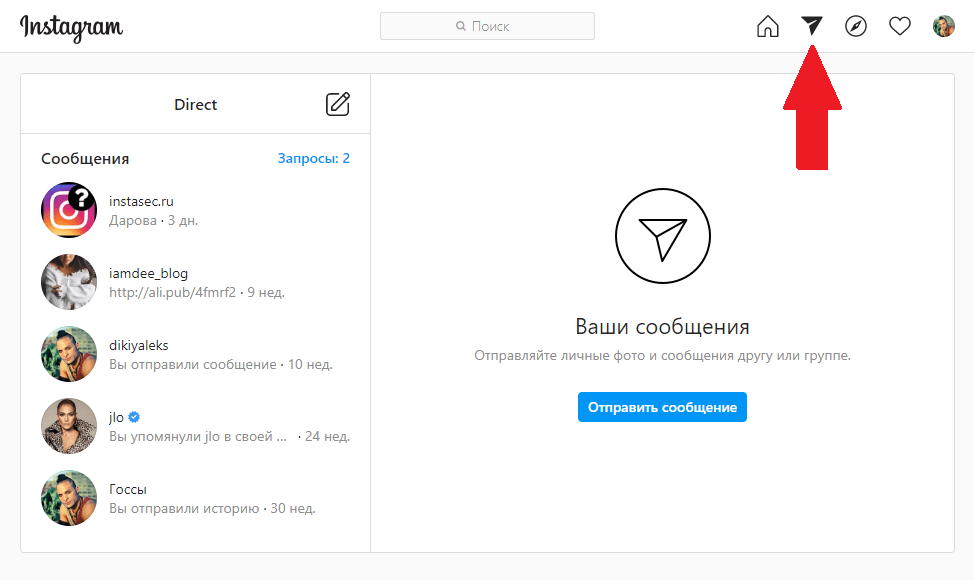 А с помощью Files Finder вы можете видеть все на своем телефоне.
А с помощью Files Finder вы можете видеть все на своем телефоне.
Есть и другие уникальные функции, такие как веб-лупа, показывающая, где они просматривали страницы, и «Разрушитель планов», открывающий доступ к их социальному календарю. Поэтому, если вы хотите обезопасить их и быть уверенными в том, что они ответственно относятся к своему телефону, попробуйте Eyezy. Вы будете рады, что сделали это.
Поделиться
- Генри
Мелисса работает в сфере образования более 10 лет. Как преподаватель профессионального образования в сфере финансов и маркетинга, она умеет объяснять сложные вещи простыми словами. Помимо обучения своих студентов необходимым навыкам, она также делится своими знаниями в Интернете, публикуя образовательные статьи по маркетингу и практические руководства по различным цифровым инструментам.
Как проверить личные сообщения в Instagram, не будучи «увиденным»
Главная Как проверить личные сообщения в Instagram, не будучи «увиденным»
Есть два способа проверить свои сообщения в Instagram, не сообщая другому человеку, что вы видел это.

Многие из нас взаимодействуют с людьми, которые не являются нашими друзьями в Instagram, и иногда вы можете захотеть проверить сообщение, которое они отправили, но не «увидели». Когда вы проверяете любой DM или n Instagram, он сразу же помечается как «просмотренный» как для вас, так и для другого человека, который его отправил. В WhatsApp есть возможность отключить уведомления о прочтении (синие галочки), но в Instagram такой функции нет.
Независимо от того, подписаны вы на этого человека или нет, если вы видели сообщение, отправленное им, оно будет помечено как «просмотрено», и
Однако есть два способа проверить личные сообщения в Instagram, не помечая их как «просмотренные».
 Одно временное решение, другое более постоянное. В зависимости от того, почему вы не хотите, чтобы вас «увидели» при чтении DM, вы можете решить, какой из них вы хотите использовать.
Одно временное решение, другое более постоянное. В зависимости от того, почему вы не хотите, чтобы вас «увидели» при чтении DM, вы можете решить, какой из них вы хотите использовать.— Откройте приложение Instagram и перейдите к своим DM. Это загрузит все ваши новые DM.
— Теперь откройте центр управления смартфоном и отключите Wi-Fi и мобильные данные.
— Вернитесь к своим личным сообщениям и убедитесь, что мобильные данные и Wi-Fi все еще отключены.
— Если вы проверите DM сейчас, вы не увидите отчет «просмотрено», так как ваш интернет отключен.
— В тот самый момент, когда вы снова включите Интернет и откроете приложение, в сообщении появится отчет «просмотрено», поэтому вы должны иметь в виду, что это решение очень временное.
Более постоянное решение для чтения DM, чтобы вас не «увидели»
— Для этого вам нужно немного поработать.

— Когда вы замечаете DM от кого-то, кто не хочет, чтобы вас «увидели», но вы все равно хотите прочитать сообщение, не нажимайте на сообщение, само собой.
— Перейти к профилю заинтересованного лица. Затем вам нужно «ограничить» этого человека. Нажмите на три точки в правом верхнем углу страницы профиля и выберите «Ограничить».
. Ограничение учетной записи ограничивает нежелательные разговоры с человеком без необходимости отписываться или блокировать их. Вы также можете решить, будут ли оставленные комментарии эти люди с ограниченным доступом в ваших сообщениях видны всем или нет. Кроме того, их сообщения будут перемещены в папку «Запросы сообщений», поэтому они не смогут увидеть, прочитали вы его или нет. Итак, вы нельзя «увидеть».
— Вам нужно решить, хотите ли вы ограничить учетную запись, так как вы также не будете получать обновления, когда они отправят вам сообщение. Вам придется вручную проверить папку «Message Request», чтобы узнать.
Итак, выясните, как долго и почему вы не хотите, чтобы вас «замечали», и выбирайте.

Следите за последними техническими новостями и обзорами HT Tech, а также следите за нами в Twitter, Facebook, Google News и Instagram. Для наших последних видео, подписывайтесь на наш канал на YouTube.
Дата первой публикации: 08 мая, 17:18 IST
Теги: instagram
НАЧАЛО СЛЕДУЮЩЕЙ СТАТЬИ
Советы и подсказки
Поиск в WhatsApp получил масштабное обновление; ознакомьтесь с последним преимуществом
Рулетка не нужна! Измерьте свой рост с помощью приложения для iPhone
трюки с iPhone: Устали от спам-звонков? Легко блокируйте надоедливые номера; Сделай так
Instagram Dynamic Profile Photo: Создайте свой аватар для Insta прямо сейчас! Уметь пользоваться
Делайте лучшие фотографии на свой iPhone, просто используйте эту потрясающую функцию камеры
Выбор редакции
Получил свой первый iPhone? Эти ОБЯЗАТЕЛЬНЫЕ вещи, которым вы должны немедленно следовать
iPhone 14 Краткий обзор: оно того стоит? Камера, обнаружение сбоев в играх — вы БЕЧА!
ОбзорRealme 10 Pro+ 5G: изогнутый дисплей и немного дороговато.





 Чтобы изменить порядок расположения данных, передвиньте показатель на нужное место.
Чтобы изменить порядок расположения данных, передвиньте показатель на нужное место. Также найти нужную кампанию можно при помощи фильтрации по стратегии, местам показа и другим критериям.
Также найти нужную кампанию можно при помощи фильтрации по стратегии, местам показа и другим критериям.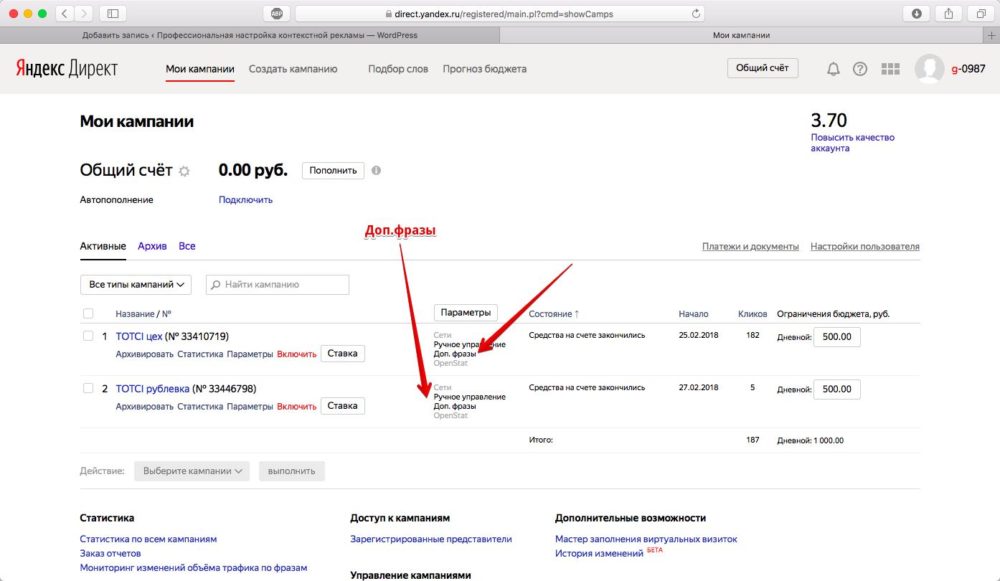



 Одно временное решение, другое более постоянное. В зависимости от того, почему вы не хотите, чтобы вас «увидели» при чтении DM, вы можете решить, какой из них вы хотите использовать.
Одно временное решение, другое более постоянное. В зависимости от того, почему вы не хотите, чтобы вас «увидели» при чтении DM, вы можете решить, какой из них вы хотите использовать.

